Uporaba najnovejše različice JAVA bi morala odpraviti to težavo
- Če imate opravka z izhodno kodo Minecrafta, je to morda zaradi zastarelega protivirusnega programa.
- To težavo lahko hitro odpravite s posodobitvijo računalnika.
- Ponovna namestitev knjižnic izvajalnega okolja je še en zanesljiv način, da se znebite napake.
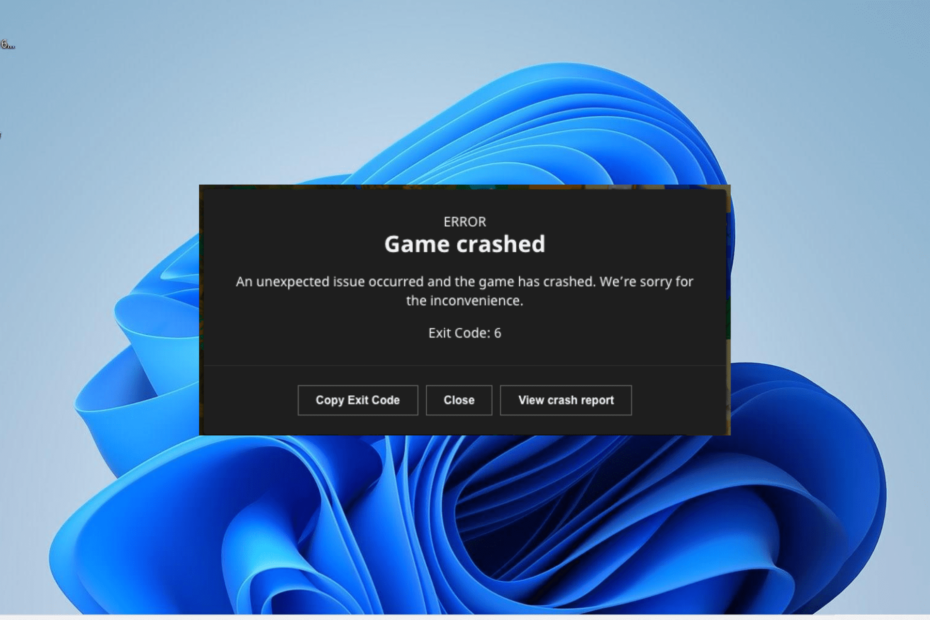
- Prenesite in namestite Fortect.
- Zaženite aplikacijo, da začnete postopek skeniranja.
- Kliknite na Začetek popravila gumb za rešitev vseh težav, ki vplivajo na delovanje vašega računalnika.
- Fortect je prenesel 0 bralcev ta mesec.
Izhodna koda 6 je ena izmed mnogih frustrirajoče napake Minecrafta ki vedno znova povzročajo težave uporabnikom. Ta napaka popolnoma zruši igro po nekaj minutah po zagonu.
Če se tudi vi soočate s to napako, bodite prepričani, da obstajajo preizkušene rešitve, ki jo lahko odpravijo in jih bomo podrobno opisali v tem priročniku.
Kaj pomeni izhodna koda Minecraft 6?
Izhodna koda Minecraft 6 večinoma označuje težavo z vašo datoteko JAVA. Spodaj je nekaj vzrokov za to težavo:
- Zastarela protivirusna programska oprema: Če tvoj protivirusna programska oprema je zastarel, morda blokira poseganje v Minecraft. Če uporabljate Microsoft Defender, morate posodobiti protivirusni program in računalnik.
- Težave z izvajalnimi knjižnicami: V nekaterih primerih lahko težave z Microsoftovimi izvajalnimi knjižnicami povzročijo to napako. To bi moralo odpraviti vnovična namestitev datotek knjižnice izvajalnega okolja.
- Zastarel grafični gonilnik: Večino težav z Minecraftom lahko pripišemo zastarelemu ali napačnemu grafičnemu gonilniku. Moraš posodobite gonilnik rešiti problem.
Kako popravim kodo 6 za izhod zrušitve Minecrafta?
Preden se poglobite v bolj zapleteno rešitev v tem razdelku, preizkusite te predhodne popravke:
- Znova zaženite računalnik.
- Posodobite protivirusni program drugega proizvajalca.
- Uporabite JAVA 17 ali najnovejšo različico JAVA.
Če se težava ponovi, se lahko zdaj poglobite v spodnje rešitve:
1. Posodobite svoj računalnik
- Pritisnite Windows tipka + jaz odpreti nastavitve aplikacijo in izberite Windows Update v levem podoknu.
- Kliknite na Preveri za posodobitve gumb.
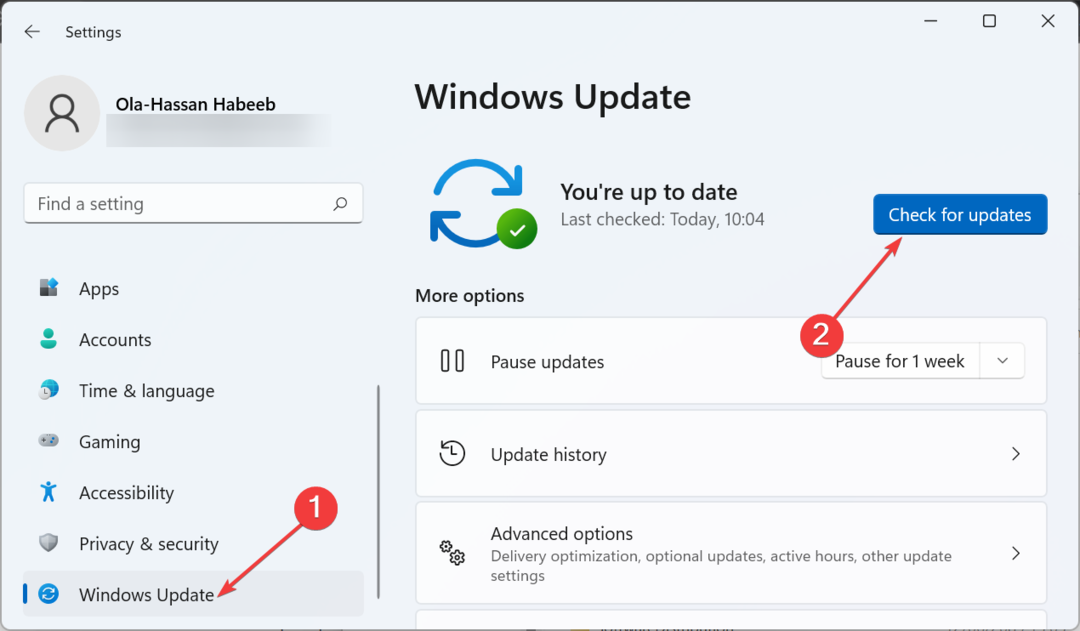
- Zdaj prenesite in namestite vse razpoložljive posodobitve.
Če svojega računalnika že dolgo niste posodobili, boste verjetno zamudili pomembne varnostne posodobitve. Med razpoložljive posodobitve so vključeni tudi popravki programa Windows Defender.
Če je vaša varnostna programska oprema zastarela, lahko povzroči napako Minecraft izhodne kode 6. Zato je pomembno, da prenesete in namestite vse razpoložljive posodobitve, vključno z neobveznimi.
2. Posodobite grafični gonilnik
- Pritisnite Windows tipka + X in izberite Upravitelj naprav.
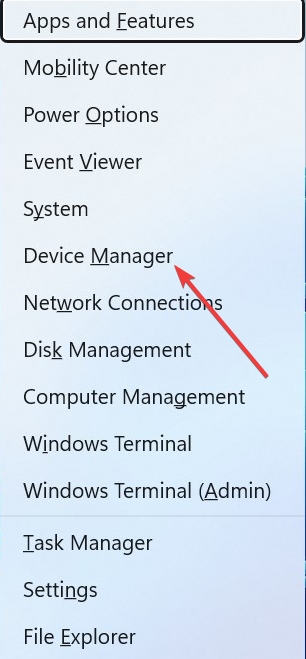
- Dvokliknite na Adapterji zaslona možnost, da jo razširite, in z desno miškino tipko kliknite vaš grafični adapter.
- Zdaj izberite Posodobite gonilnik možnost.
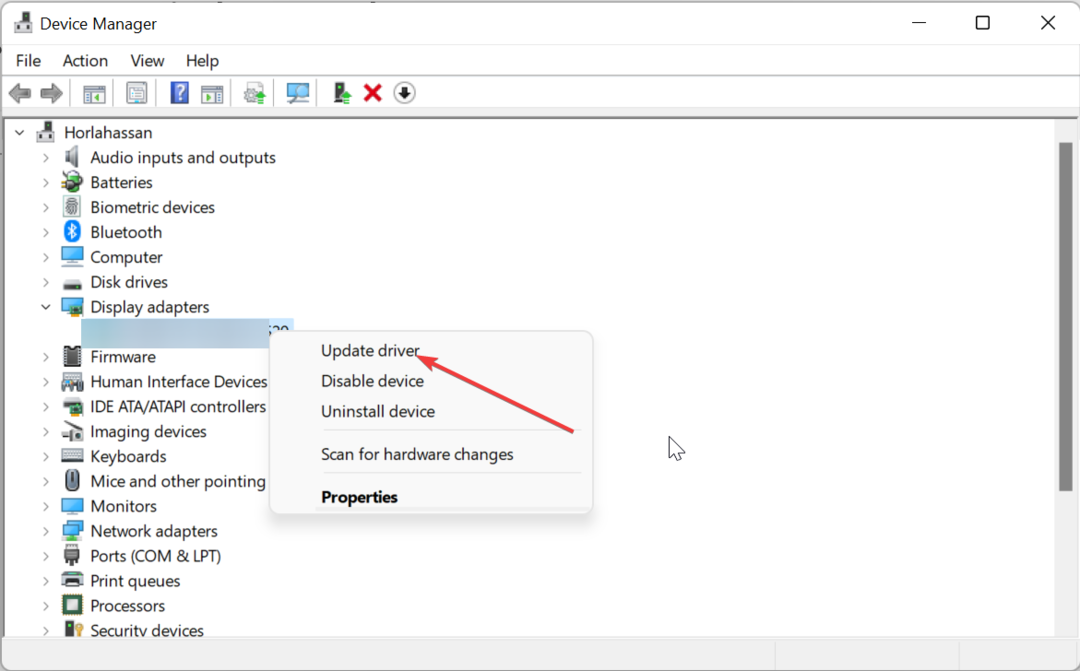
- Na koncu izberite Samodejno iskanje gonilnikov in namestite vse razpoložljive posodobitve.
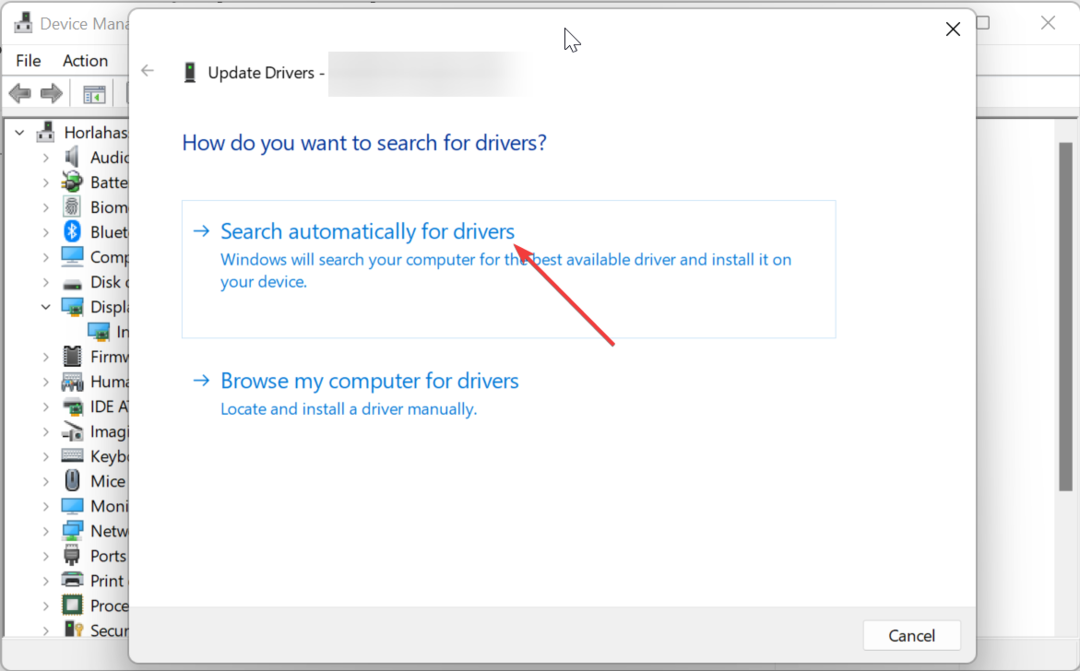
Zastarel gonilnik grafičnega adapterja je glavni vzrok številnih težav v igrah in izhodna koda Minecraft 6 ni nič drugačna. Zato je pomembno, da gonilnike pogosto posodabljate.
Če ne želite iti skozi stres ročnega posodabljanja gonilnikov, priporočamo uporabo posebnega orodja, kot je DriverFix.
Ta vrhunska programska oprema samodejno poišče zastarele, pokvarjene in manjkajoče gonilnike ter jih nadomesti z izvirno različico iz svoje zbirke podatkov.

DriverFix
Popravite vse nedelujoče in zastarele gonilnike z aplikacijo DriverFix.3. Znova namestite izvajalne knjižnice
- Pritisnite Windows tipka + R, vrsta appwiz.cplin kliknite v redu.
aplikacija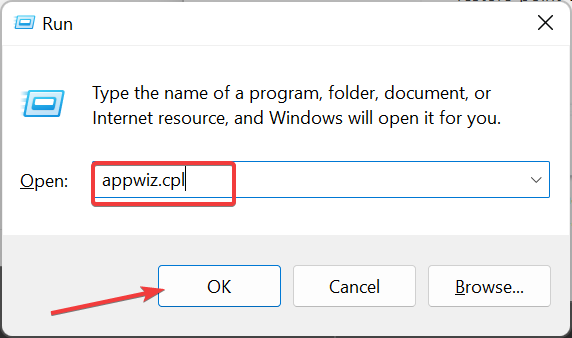
- Z desno miškino tipko kliknite paket za redistribucijo Microsoft Visual C++ in izberite Odstrani.
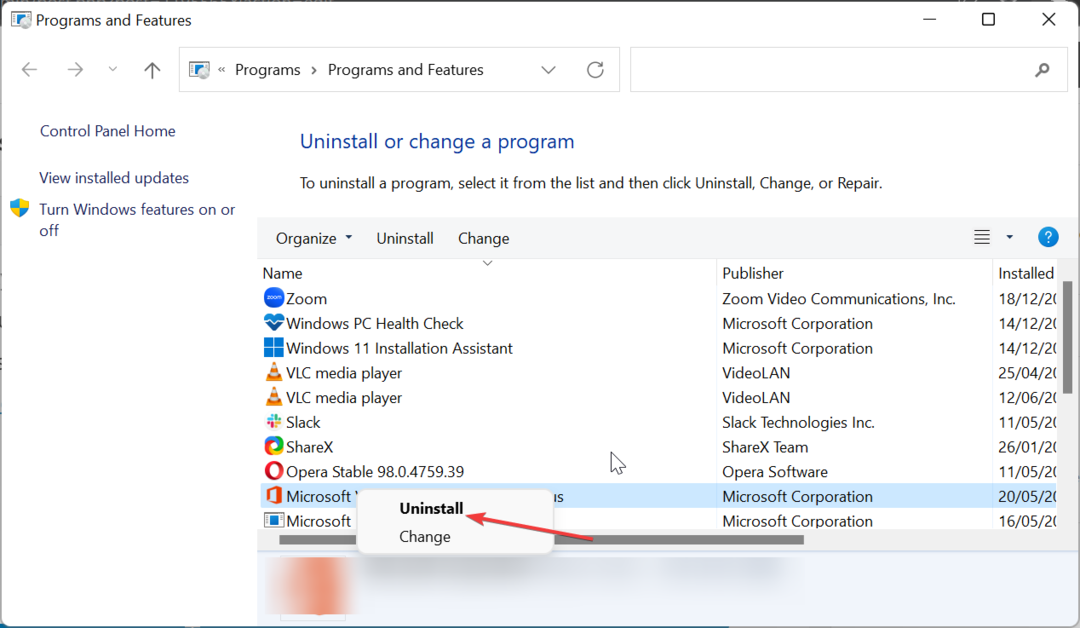
- Zdaj sledite navodilom na zaslonu, da dokončate postopek.
- Končno pojdite na Microsoftovo uradno spletno mesto za prenos in namestitev paketa.
Nekateri uporabniki označujejo izhodno kodo Minecraft 6 kot napako med izvajanjem. In nekateri uporabniki so lahko to popravili s posodobitvijo izvajalnih knjižnic. Torej, poskusite tudi vi.
- 6 načinov, kako popraviti zaganjalnik ESO, ki je obstal pri nalaganju
- 0x00001338 Koda napake v COD Modern Warfare [Popravek]
- 0x89245102 Napaka Minecrafta: najboljši način, da jo popravite
4. Zaženite Čiščenje diska
- Pritisnite Windows tipka + S, vrsta cleanmgrin izberite Čiščenje diska.
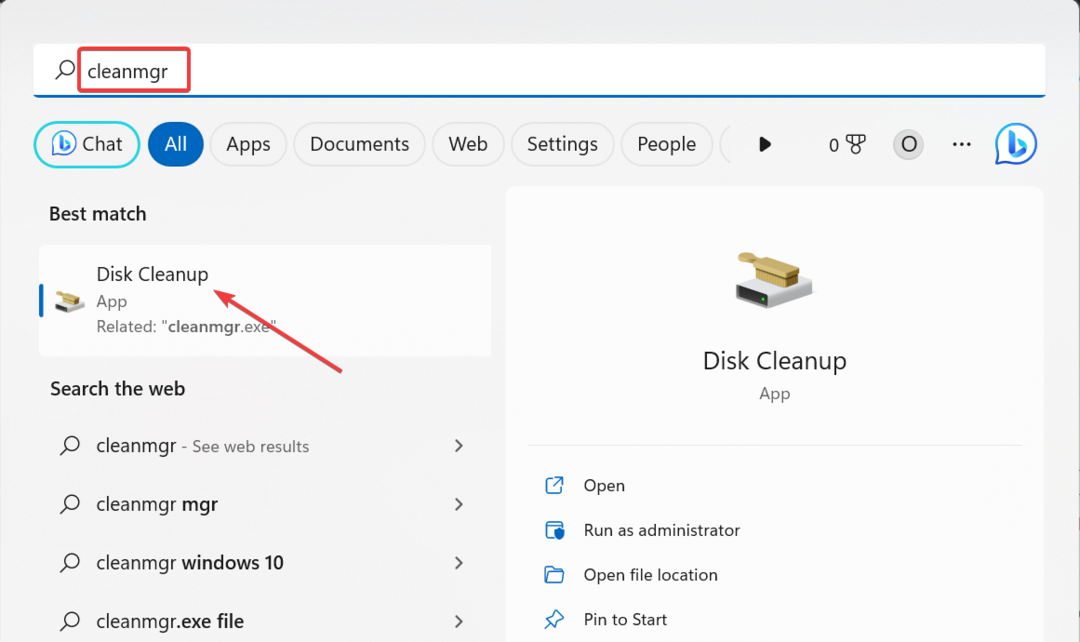
- Nato kliknite Čiščenje sistemskih datotek gumb.
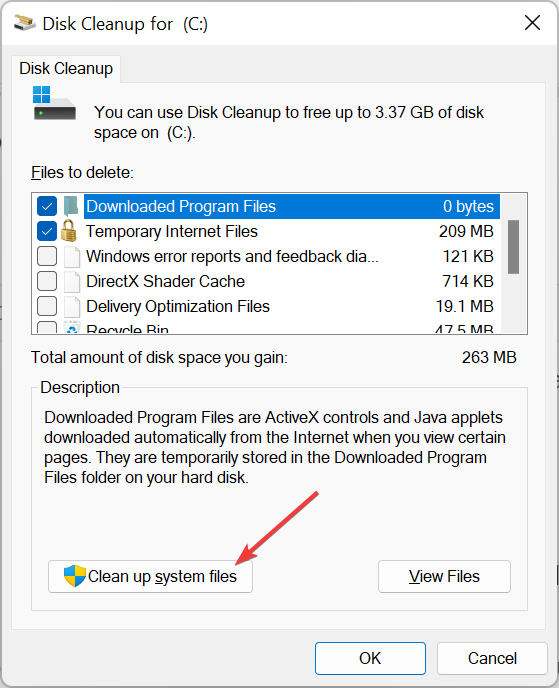
- Izberite pogon, ki ga želite očistiti, in kliknite v redu.
- Na koncu označite datoteke, ki jih želite počistiti, in kliknite v redu gumb.
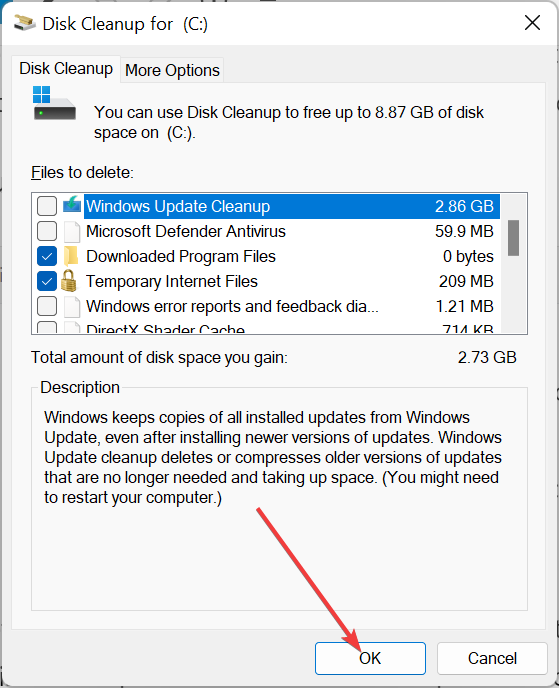
Včasih je ta težava morda posledica kopičenja neželenih datotek v vašem računalniku. Čiščenje teh datotek s funkcijo Čiščenje diska bi moralo za vedno rešiti težavo.
Napaka Minecraft izhodne kode 6 je ena tistih, za katere je težko določiti natančen vzrok. Vendar pa bi morali to popraviti s skrbno uporabo rešitev v tem priročniku.
Če imate opravka z 0x89245102 Napaka Minecrafta, imamo pripravljen obsežen vodnik, ki vam bo pomagal rešiti to težavo.
Ali ste naleteli na kakršne koli težave pri uporabi zgornjih popravkov? Delite svoje izkušnje z nami v spodnjih komentarjih.
Imate še vedno težave?
SPONZORIRANO
Če zgornji predlogi niso rešili vaše težave, se lahko vaš računalnik sooči s hujšimi težavami s sistemom Windows. Predlagamo, da izberete rešitev vse v enem, kot je Fortect za učinkovito odpravljanje težav. Po namestitvi samo kliknite Poglej in popravi in nato pritisnite Začetek popravila.


